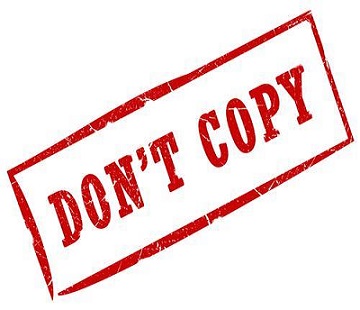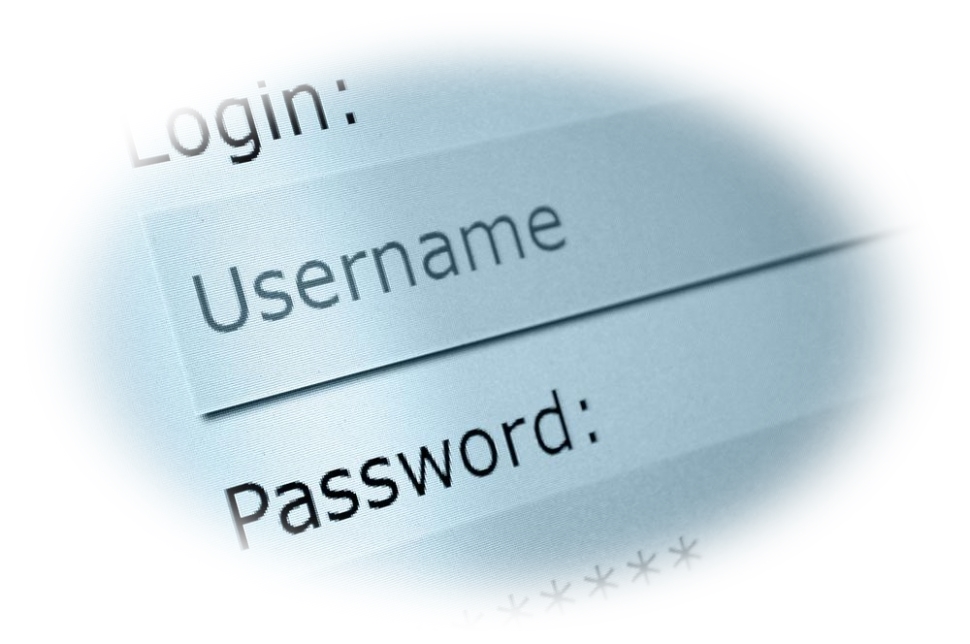端末を選ばず、webブラウザとネット環境があれば、いつでもどこでもサイト作成が行えるWordPressは大変便利なものです。
しかし、その半面、デメリットもあります。
それは、サーバーにインストールして利用するシステムですので、パソコンにインストールして利用するサイト作成ツールと違い、意図的に働きかけないと、バックアップデータが残らないことです。
今回は、WordPressブログのデータを自動でDropbox(オンラインストレージ)などにもバックアップすることのできるWordPressプラグイン『BackWPup』のインストール方法と使い方について動画を用いて丁寧に解説していきたいと思います。
忙しい方は、動画下の倍速視聴方法をご覧ください。
YouTube動画を倍速再生する方法【動画解説】
YouTube動画を倍速再生する方法【画像解説】
ネットビジネスに取り組む上で、
コンテンツはまさに財産です。
コンテンツがあれば、集客も行うことが出来ますし、
教育(何らかの価値を伝えること)も行えます。
コンテンツがあるがゆえに、ネットビジネスの
不労、片手間性が生み出されるのです。
(もちろん、ある一定以上のレベルまでいけばですが。)
インターネット上に公開されたホームページは
まさにコンテンツの集合体であり大変貴重なものです。
そして、WordPressでブログを運営しているのなら、
冒頭でも触れたとおり、パソコン上には、そのままでは、
データは残りませんので、意識的にバックアップをするための
仕組みを導入しなければなりません。
当サイトでは、レンタルサーバーを利用する際には、
エックスサーバーを推奨しています。
価格の割に、大変高機能であり、
初心者にも比較的扱いやすいからです。
このエックスサーバーなどの高機能サーバーであれば、
サーバー側で、バックアップをとってくれていたりもします。
しかしながら、過去には、サーバー側がデータを消失するという
事件もありましたので、サーバーのバックアップも100%
信用してよいというわけでありません。
サーバーでのバックアップサービスには感謝はしながらも
過信してはいけません。
あくまで、自分の財産は自分の責任で守るべきであって、
自分のWordPressブログも自分で守ることが大切なのです。
今回ご紹介しているWordPressプラグイン
『BackWPup』であれば、
・サイトのデータとデータベースの両方のバックアップが可能
・Dropboxと連携してデータが保存可能
・指定したスケジュールで自動的にバックアップが可能
といった特徴を備えていますので、
WordPressのバックアップを行う上で、
まさに最適ともいえるプラグインです。
動画内では、このプラグインのインストール方法や
設定方法、Dropboxを指定してのバックアップの仕方
等について、丁寧に解説していますので、ぜひご覧になってくださいね。
動画でなく、文字と画像での解説をご覧になりたい方は下記の記事をご覧ください。
BackWPupのインストール方法と使い方【画像解説】